Win10电脑添加扫雷游戏步骤 Win10电脑如何添加扫雷游戏
更新时间:2023-07-04 10:40:41作者:run
Win10电脑添加扫雷游戏步骤,近年来,随着科技的快速发展,Win10原版系统电脑已经成为人们生活中不可或缺的一部分,为了增加娱乐和休闲的选择,许多人想要在自己的电脑上添加扫雷游戏,添加扫雷游戏并不复杂,只需按照以下步骤进行即可。
具体方法:
1、鼠标点击win10系统桌面左下角的“开始菜单“按钮。
2、在打开的开始菜单里面找到Win10系统自带的“Microsoft Store”应用商店图标点击进入。
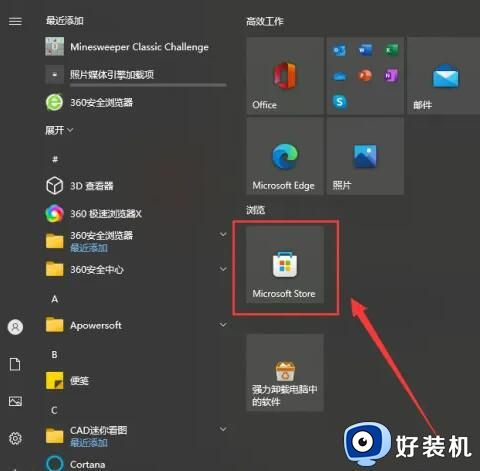
3、在打开的应用商店窗口中,我们点击窗口右上方点击搜索框在里面输入:”minesweeper“(即扫雷)。
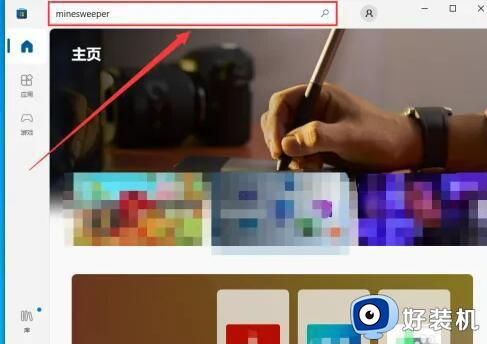
4、在搜索结果中找到”扫雷“游戏点击进入。
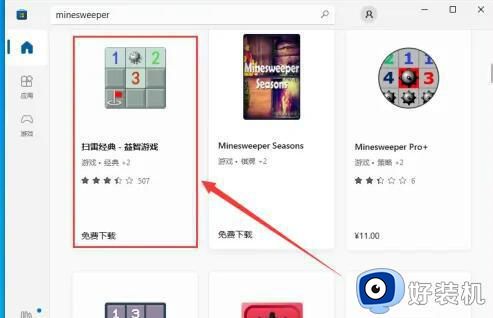
5、在进入扫雷经典游戏界面中点击“获取”选项,在获取完毕后win11系统就会自动完成安装。
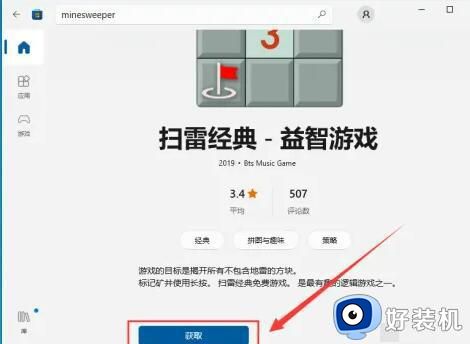
6、扫雷游戏安装完成之后,我们点击“打开游戏”即可开始玩扫雷游戏了。
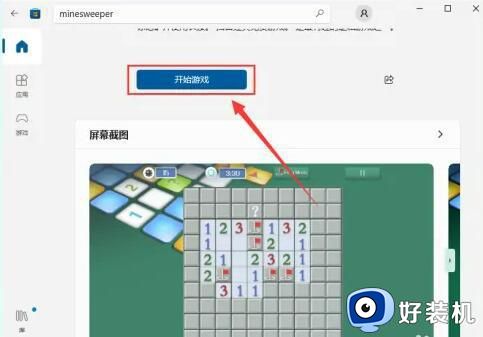
以上就是在Win10电脑添加扫雷游戏步骤的全部内容,如果您遇到此类问题,可以按照本文提供的方法进行解决,希望这些信息能对您有所帮助。
Win10电脑添加扫雷游戏步骤 Win10电脑如何添加扫雷游戏相关教程
- 为什么window10怎么添加扫雷 win10电脑没有扫雷怎么添加
- win10电脑游戏扫雷怎么安装 win10没有扫雷游戏的安装步骤
- win10有扫雷吗 win10系统中该如何打开扫雷
- win10怎样设置开机就启动游戏 win10添加开机启动游戏的步骤
- 如何在win10装扫雷游戏 win10怎么下载扫雷游戏
- win10怎么安装扫雷游戏 win10安装扫雷游戏的方法
- windows自带的扫雷在win10上怎么找 win10电脑自带扫雷在哪里
- 如何在win10打开win7自带的扫雷 win10怎么打开win7自带的扫雷
- 为什么win10没有扫雷游戏 win10系统没有扫雷游戏的解决教程
- win10扫雷游戏在哪 win10怎么找扫雷游戏
- win10管理员名称改不了怎么回事 win10管理员账户名无法更改如何处理
- 本地用户和组不能用于这一版本win10怎么办 本地用户和组不适用于此版本win10如何处理
- win10不显示安全中心图标怎么办 win10安全中心不在任务栏显示如何处理
- win10设置开机启动项的步骤 win10系统如何设置开机启动项
- win10设置分辨率在哪里调整 win10电脑显示器分辨率怎么调最清晰
- win10怎么打开已禁用输入法图标 win10打开已禁用输入法图标的方法
win10教程推荐
- 1 win10不能更新系统怎么办 win10电脑不能更新系统修复方法
- 2 win10不支持显卡驱动怎么办 win10显卡不能安装驱动安装处理方法
- 3 win10右下角天气怎么关 win10删除电脑右下角天气显示的方法
- 4 win10删除文件需要管理员权限怎么办 win10删掉文件需要管理员权限处理方法
- 5 彻底关闭win10病毒和威胁防护的步骤 win10如何关闭病毒和威胁防护
- 6 win10进入桌面后鼠标一直转圈怎么回事 win10进桌面一直转圈怎么解决
- 7 win10桌面快捷图标出现白纸怎么回事 win10桌面快捷方式图标变成白板如何处理
- 8 win10计算器打不开怎么办 如何解决win10系统无法打开计算器
- 9 win10共享文件夹怎么在另一个电脑查看 win10共享文件夹另外一台电脑如何找到
- 10 win10关闭每次打开应用的通知设置方法 如何关闭win10每次点开软件都提醒
